Процесс Runtime Broker в операционных системах Windows отвечает за управление разрешениями на ПК для приложений из Магазина. В нормальном режиме работы он использует несколько мегабайт оперативной памяти, а если он отбирает 1 Гб и более, это ненормально.
Удаление процесса Runtime Broker
Чтобы отключить этот процесс, откройте «Диспетчер задач» комбинацией клавиш Ctrl+Shift+Esc. Перейдите на вкладку «Процессы» и найдите в списке Runtime Broker. Нажмите правой кнопкой мыши на него и выберите в меню «Снять задачу». Процесс закроется, однако при следующем включении компьютера он появится вновь, то есть это временная мера.
Оптимизируем работу процесса
Правой кнопкой мыши нажмите на «Пуск», выберите «Параметры» и в открывшемся окне нажмите на «Система». Слева выберите пункт меню «Уведомления и действия» и выключите все функции, которые сейчас активны. После этого откройте «Диспетчер задач» комбинацией Ctrl+Shift+Esc и проверьте, как теперь ведет себя процесс Runtime Broker.
Проверка на вирусы
В редких случаях исполняемый файл, отвечающий за Runtime Broker, подменяется на вредоносную программу, то есть вирус. Это легко проверить, открыв «Диспетчер задач» и нажав правой кнопкой мыши на процесс, а затем выбрав в меню пункт «Открыть расположение файла»:
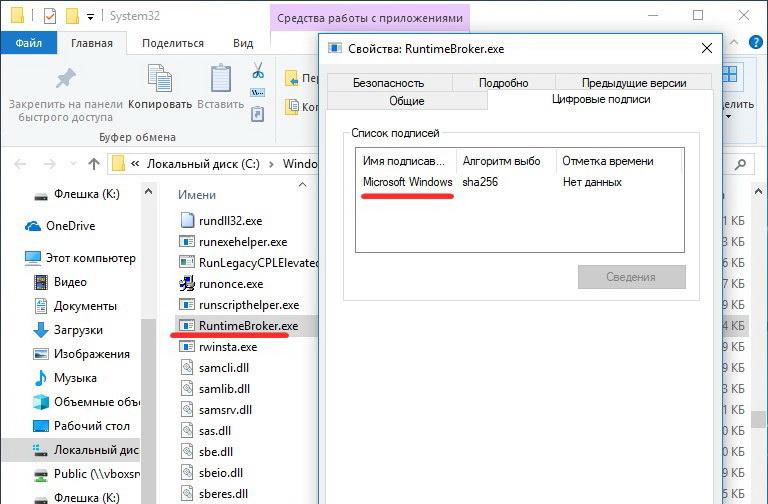
С помощью правой кнопки мыши откройте «Свойства» файла runtimebroker.exe и выберите вкладку «Цифровые подписи». Имя подписавшего должно быть следующим: Microsoft Windows. Если имя будет другим, проверьте жесткий диск на вирусы.
Отключение процесса Runtime Broker в реестре
Кардинальным способом решения проблемы является полное отключение процесса Runtime Broker при помощи реестра. Нажмите комбинацию Win+R, впишите команду regedit и нажмите Enter. Нажмите комбинацию Ctrl+F (это поиск по реестру) и введите TimeBroker. Появится список параметров, среди которых вам нужен Start.
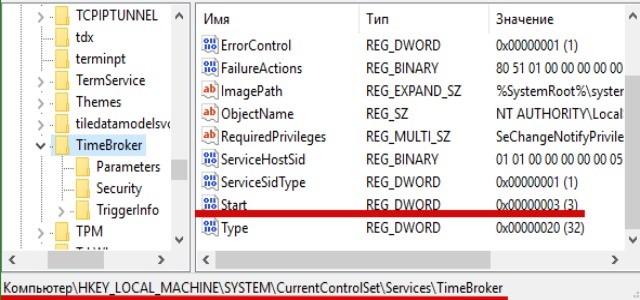
Нажмите на него дважды левой кнопкой мыши и измените в поле «Значения» цифру 3 на 4. Теперь процесс Runtime Broker вообще не будет запускаться и использовать ОЗУ.